Snelgids connectiviteit en de Interton Sound app
|
|
|
- Tine Meyer
- 4 jaren geleden
- Aantal bezoeken:
Transcriptie
1 Snelgids connectiviteit en de Interton Sound app
2 2
3 Inhoud Compatibiliteit: Hoortoestellen en mobiele apparaten... 4 Van start met uw iphone, ipad of ipod touch... 6 Koppelen met uw Interton hoortoestellen.. 6 Geluid streamen Audiopad Bediening van uw hoortoestellen via native app in uw iphone, ipad of ipod (3 keer klikken) De Interton Sound app...19 Downloaden en koppelen met uw Apple of Android-apparaat Overzicht Interton Sound app Startscherm Programmawijziging en volumeregeling.. 24 Sneltoetsen Sound Enhancer Tinnitus Manager Favorieten Status Verbinding en batterijstatus Mijn Interton Handige tips Lees meer over de app Mijn hoortoestel zoeken Meer Extra app-opties Stream geluid naar uw Android-telefoon...40 Interton EasyHearing app
4 Compatibele Interton hoortoestellen Hieronder vindt u een lijst van Interton draadloze hoortoestellen die geschikt zijn voor de Interton Sound app. Twijfelt u of uw hoortoestel geschikt is, neem dan contact op met uw hoorspecialist. Interton Ready 4
5 Compatibele mobiele apparaten Apple: Interton hoortoestellen die de Made for Apple (MFi) functionaliteit ondersteunen zijn compatibel met iphone 5 en hoger, ipad Pro, ipad Air en hoger, ipad (4e generatie) en hoger, ipod touch (5e generatie) met ios 8.0 en hoger. Installeer altijd de laatste ios versie voor de beste prestaties. Android: De Interton Sound app ondersteunt een aantal van de populairste Android-toestellen. We maken steeds meer mobiele apparaten geschikt voor de Interton-app. Raadpleeg voor de meest recente updates: 5
6 Koppelen met uw iphone, ipad of ipod touch Zo koppelt u uw Interton hoortoestellen met uw iphone, ipad of ipod touch. Het koppelingsproces is afhankelijk van het model hoortoestel. Controleer de batterij Plaats een nieuwe batterij in uw Interton hoortoestel. Sluit de batterijlade nog niet, zodat het hoortoestel nog niet inschakelt. Schakel Bluetooth in Veeg van beneden naar boven op het scherm om in het bedieningsscherm te komen. Tik op het Bluetooth-icoon. 6
7 Hoortoestellen detecteren Nu Bluetooth is geactiveerd, gaat u naar Instellingen> Algemeen>Toegankelijkheid. Sluit de batterijlade om uw hoortoestel in te schakelen, zodat uw iphone, ipad of ipod touch het kan detecteren. Tik nu op MFi Hoortoestellen. 7
8 Verbinding maken Tik op de naam en het modelnummer van uw hoortoestel op het scherm. Druk op Koppel in het dialoogvenster. Als u twee hoortoestellen koppelt, ontvangt u ook twee koppelingsverzoeken. Het tweede verzoek verschijnt een paar seconden na het starten van de eerste koppeling. Als het toestel verbonden is, wijzigt de hoortoestelnaam naar blauw en staat er rechts Verbonden. Met het pijltje rechts kunt u naar de extra functionaliteiten van uw hoortoestellen. 8
9 Uw hoortoestellen opnieuw verbinden met uw iphone, ipad of ipod touch Als u uw hoortoestellen of Apple-apparaat uitschakelt, wordt de verbinding verbroken. Om ze opnieuw te verbinden schakelt u de hoortoestellen in door de batterijlades te openen en sluiten. De hoortoestellen maken automatisch verbinding met uw Apple-apparaat. U kunt de verbinding ook controleren via de snelkoppeling Toegankelijkheid (3x op de homeknop drukken) om er zeker van te zijn dat uw hoortoestellen gedetecteerd zijn. Koppelen met meer dan één Apple-apparaat U kunt uw Beltone hoortoestellen aan maximaal 5 verschillende Apple-apparaten koppelen, maar u kunt er slechts met één tegelijkertijd verbinding maken. Om een ander Apple-apparaat te verbinden, veegt u van beneden naar boven op het scherm van het Apple-apparaat waarmee u al verbinding heeft en tikt u op het Bluetooth-icoon om Bluetooth uit te schakelen. Nu kunt u Bluetooth inschakelen op het apparaat waarmee u wilt verbinden. Wacht op verificatie Als u op Koppel tikt volgt er eerst een verificatieproces. Doet uw klant het hoortoestel in, dan moet hij wachten op 6 toontjes, gevolgd door een melodie. Draagt hij de toestellen niet, wacht dan minstens 2 minuten. Stream geen audio voordat de verificatie is voltooid. 9
10 Stream geluid direct naar uw Interton hoortoestellen U kunt audio, zoals muziek, rechtstreeks in stereo vanaf uw Apple-apparaat naar uw hoortoestellen streamen. Bedieningsscherm Wanneer uw hoortoestellen zijn gekoppeld met het Apple-apparaat, wordt de audio automatisch naar uw hoortoestellen gestreamd. Om terug te keren naar normaal telefoongebruik drukt u lang op het streaming-pictogram in de rechterbovenhoek. Selecteer in het streamingmenu iphone. 10
11 Telefoneren en FaceTimegesprekken Als u bijvoorbeeld muziek streamt en er komt een telefoongesprek binnen, dan schakelt bij beantwoording de telefoon automatisch over naar het gesprek. Na beëindiging van het gesprek gaat de muziek weer verder waar deze onderbroken werd. 11
12 Audiopad Met Audiopad bepaalt u de instellingen van verschillende audioingangen. Ga naar Instellingen, tik op Algemeen> Toegankelijkheid> MFi-hoortoestellen> Audiopad. Selecteer een van de volgende opties: Gespreksaudio (inkomende telefoongesprekken) of Media-audio (bijvoorbeeld muziek). Kies hoe u het audiopad wilt instellen, bijvoorbeeld altijd naar hoortoestellen. Bij Automatisch wordt er verbinding gemaakt met een bekabelde audiobron (mits aangesloten), anders zoekt en streamt hij naar standaard Bluetooth-apparaten (b.v. CarPlay, A2DP Bluetooth apparaten) of hoortoestellen. 12
13 13
14 14
15 Bediening van uw hoortoestellen via de native app in uw iphone, ipad of ipod Standaard volume- en programmabediening Druk 3x op de Homeknop op uw Apple-apparaat om toegang te krijgen tot standaard volume- en programmabediening. Zo kunt u bijvoorbeeld het volume van het linker- en rechterhoortoestel afzonderlijk bedienen. Druk drie keer op de homeknop of veeg het Bedieningscentrum omhoog voor snelle toegang tot de hoortoestelbediening. Hoortoestelinstellingen die gerelateerd zijn aan uw iphone, ipad of ipod wijzigt u via Instellingen> MFi-hoortoestellen. 15
16 Toegang tot eenvoudige bediening (naar boven vegen) Veegt u met uw vinger naar boven over het scherm, dan komt u in het bedieningsscherm van uw Apple-apparaat. U kunt een snelkoppeling maken naar hoortoestelbediening via Instellingen>Bedieningspaneel>Pas regelaars aan. Scroll omlaag, zoek Horen en druk op de +. Hiermee voegt u een snelkoppeling naar hoortoestellen toe in het menu. Bedieningsmenu (veeg omhoog) Snelkoppeling naar hoortoestel. Pas regelaars aan 16
17 Nog meer instellingen van uw draadloze Interton hoortoestellen U kunt ook toegang krijgen tot uw hoortoestellen via Instellingen. Ga naar Instellingen>Algemeen>Toegankelijkheid>MFi-hoortoestellen De naam, het model en de verbindingsstatus van uw hoortoestellen. 2. Schakel de beltonen van uw iphone in of uit in uw hoortoestellen. 3. Bepaal welke geluiden hoorbaar zijn in uw hoortoestellen Gebruik deze wanneer u uw hoortoestellen aan twee iosapparaten heeft gekoppeld. Hier kunt u de bediening regelen van uw hoortoestellen of het audiopad tussen ios-apparaten. 6. Hiermee hebt u toegang tot uw hoortoestel als de iphone/ipad is vergrendeld. 6 17
18 18
19 Slimme bediening en personalisatie met de Interton Sound app Download en installeer de Interton app Download de gratis Interton Sound app in de App Store of op Google Play op de volgende manier: Als u een iphone, ipad of ipod touch heeft: 1. Ga naar de App Store 2. Zoek naar Interton Sound 3. Zoekt u op een ipad, verander dan de zoekcriteria in de linkerbovenhoek naar Alleen iphone 4. Tik op Download en vervolgens op Installeer om de app te installeren 5. Tik op de Interton Sound app op uw beginscherm om hem te starten. Als u een Android-apparaat heeft: 1. Ga naar de Google Play Store 2. Zoek naar Interton Sound 3. Tik op Installeren, dan Accepteren, zodat de app toegang krijgt tot bijvoorbeeld Bluetooth 4. Als de installatie is voltooid, tikt u op Open. Nu kunt u van start gaan met de Interton Sound app! 19
20 Hoortoestellen koppelen De eerste keer dat u de app opent, dient u een aantal stappen te doorlopen om de hoortoestellen te verbinden. Accepteer eerst de Algemene voorwaarden en ga verder zoals hieronder vermeld. Het koppelingsproces is afhankelijk van het model hoortoestel. Als u een MFihoortoestel aan een Apple-apparaat koppelt: Als u uw Appleapparaat nog niet met uw MFi-hoortoestellen heeft gekoppeld, ga dan naar blz. 6 voor de koppelingsprocedure. Vergeet niet om push-meldingen en het gebruik van services op locatie toe te staan. Zo kunt u optimaal gebruik maken van alle mogelijkheden die de app biedt. Als u een hoortoestel zonder MFi met uw Android of iosapparaat koppelt: Uw apparaat met uw hoortoestellen koppelen: Doe uw hoortoestellen uit Start ze opnieuw op (open en sluit de batterijlades) Plaats de hoortoestellen dicht bij uw mobiele apparaat. 20
21 De Interton Sound app begeleidt u door de rest van de stappen: Als u de koppeling van de hoortoestellen via de ios instellingen heeft gemaakt of niet- MFi toestellen heeft gekoppeld, bevestigt de app dat hij uw hoortoestellen gevonden heeft. Met de volgende stap creëert u een beveiligde verbinding tussen de app en uw hoortoestellen. Dit doet u door uw hoortoestellen te herstarten. Als u een Androidapparaat heeft, doet u dat voor de tweede keer. Wanneer u een groen vinkje ziet, kunt u aan de slag! 21
22 Overzicht Interton Sound app De Interton Sound app heeft vier hoofdschermen die vanaf de onderkant van het navigatiemenu toegankelijk zijn. Start Vanuit het startscherm kunt u alles bedienen. Vanaf hier wijzigt u eenvoudig het volume en de programma s. Om terug te keren naar het startscherm klikt u op het plaatje met het huisje (Start) linksonder in het menu. Status Het scherm Status toont informatie over de verbinding tussen uw mobiele apparaat, hoortoestellen en Interton accessoires. Waarschuwingen over lege batterijen worden hier ook getoond. 22
23 Mijn Interton Mijn Interton Bevat handige tips voor het gebruik van de hoortoestellen en de app. Meer In het menu Meer vindt u algemene instellingen van de app, ondersteuning en juridische informatie. 23
24 Programma wijzigen Via het Interton Sound app startscherm heeft u direct toegang tot de programma s en de Favorieten op drie eenvoudige manieren: Bovenste menu Veeg heen en weer voor alle programma s, met rechts Favorieten. Programmaoverzicht Veeg omlaag of tik onder het menu en zie alle programma s en Favorieten. Programmaoverzicht Als u het programmaoverzicht opent ziet u al uw programma s en Favorieten. U kunt hier programma s wijzigen en bewerken en Favorieten toevoegen. Snel vegen Veeg over het groene deel op het scherm om van programma te wisselen. Dit toont ook per programma de beschikbare sneltoetsen. 24
25 Volumeregeling hoortoestel Volumeregeling hoortoestellen Met de schuif past u het volume van uw hoortoestellen aan. Dempen Om het geluid van uw hoortoestellen te dempen, tikt u op Dempen (icoontje links van de volumeschuif). Volumeregeling per toestel U kunt het volume van het linker- en rechterhoortoestel afzonderlijk regelen. Tik op het icoontje Splitsen, rechts van de volumeschuif. U ziet nu volumeschuiven voor elk hoortoestel apart. 25
26 Volumeregeling streamer Volumeregeling streamer Wanneer er een streamingprogramma is geselecteerd, kunt u het volume hiervan afzonderlijk aanpassen met de oranje schuif. Volumeregeling hoortoestellen U kunt het volume van de hoortoestellen nog steeds aanpassen, zonder dat dit invloed heeft op het het volume van de audio die u streamt. Volumeregeling van de streamer per oor U kunt het volume van de streamer voor links en rechts afzonderlijk regelen. Tik op het icoontje Splitsen, rechts van de groene volumeschuif. Kan ik al mijn apparaten op stil zetten? Om het geluid van uw streamer of hoortoestellen te dempen tikt u op één van de demp-icoontjes, links van de volumeschuiven. Om de demping op te heffen, tikt u nog een keer op het demp-icoontje of op het vlak midden op het scherm. 26
27 Sneltoetsen Elk programma heeft zijn eigen sneltoetsen. Dit zijn snelkoppelingen om geluidsaanpassingen te doen wanneer u ze nodig hebt. De sneltoetsen ziet u beneden in het groene programmagedeelte, onder de programmanaam. In het programma All-Around zijn Lawaaifilter en Spraakverstaan beschikbaar. Tik op de sneltoetsen om ze te activeren en tik er opnieuw op om ze te deactiveren. 27
28 Sound Enhancer: Personaliseer uw geluid Met Sound Enhancer stelt u de bas, de middentonen en de hoge tonen af. 28
29 Sound Enhancer U krijgt toegang tot Sound Enhancer via de onderkant van het startscherm Bas/midden/hoog Verhoog of verlaag de bas, de middentonen en de hoge tonen. Deze instellingen worden ook toegepast op het gestreamde geluid. Kan ik mijn instellingen bewaren? Sla de instellingen op in Favorieten als ze u bevallen. Slaat u ze niet op, dan blijven de aanpassingen ongewijzigd totdat u uw hoortoestellen herstart (openen en sluiten van de batterijlade). 29
30 Tinnitus Manager De Tinnitus Manager is beschikbaar voor Interton Ready. De functies zijn beschikbaar in de app als de Tinnitus Sound Generator (TSG) in één of meer van de hoorprogramma s is ingeschakeld door uw hoorspecialist. Er verschijnt een klein icoontje in de rechterbovenhoek bij Programma s als de TSG is geactiveerd. Als u naar de Sound Enhancer gaat in één van deze programma s, ziet u daar de Tinnitus Manager. 30
31 Mogelijkheden van de Tinnitus Manager in de app Als u een programma gebruikt met witte ruis Toonhoogte Pas de toonhoogte van de witte ruis aan door de twee lijnen naar links en naar rechts te schuiven. Geluidsvariatie Pas de variatie van de witte ruis aan met één van de vier knoppen onderaan het scherm. Tik op Herstellen om terug te keren naar de oorspronkelijke instellingen van uw hoorspecialist. Kan ik mijn instellingen bewaren? Sla de instellingen op in Favorieten als ze u bevallen. Slaat u ze niet op, dan blijven de aanpassingen ongewijzigd totdat u uw hoortoestellen herstart (openen en sluiten van de batterijlade). 31
32 Favorieten Favorieten toevoegen U kunt uw gewenste geluidsinstellingen opslaan als Favoriet. Naam Geef uw Favoriet een naam. Tik op Favoriet erbij in de onderste balk van de Sound Enhancer of via het programmaoverzicht. De wijzigingen in de geluidinstellingen worden nu opgeslagen als een nieuwe Favoriet of als geüpdatete bestaande Favoriet. Wat zijn de instellingen van mijn Favoriet? Om de instellingen van uw Favoriet te zien tikt u op Overzicht onderaan het scherm. Dit kunt u doen als u de Favoriet toevoegt of als u in de modus Bewerken bent. 32
33 Locatie U kunt ook een locatie aan uw Favoriet koppelen. U kunt uw hoortoestellen dan automatisch laten overschakelen naar uw favoriete instellingen als u op die plek bent. Overzicht favorieten Als u uw nieuwe Favoriet heeft opgeslagen, wordt hij toegevoegd aan Overzicht favorieten Bewerk of verwijder een actieve Favoriet door op Bewerken onderin het programmaoverzicht te tikken. Tik vervolgens op de Favoriet. Wijzig de naam, locatie of tik op Verwijderen onderaan het scherm. Wilt u alle Favorieten verwijderen, tik dan op Favorieten eruit onderaan het programmaoverzicht, nadat u op Bewerken heeft getikt. 33
34 Status Verbinding en batterijstatus Verbindingsstatus Toont de verbindingsstatus tussen uw hoortoestellen, streamers en mobiele apparaat. Ziet u een rode lijn met uitroepteken, dan betekent het dat de verbinding is verbroken. Wat als ik geen verbinding meer heb? Wanneer een verbinding is verbroken, drukt u op het uitroepteken om te zien hoe u deze kunt herstellen. Kijk ook of uw hoortoestellen wel aan staan, binnen het draadloos bereik zijn en of de batterijen nog vol genoeg zijn. Open en sluit de batterijlade als de verbinding zich niet herstelt. 34
35 Bluetooth uit Bluetooth moet altijd zijn ingeschakeld als u de app met uw hoortoestellen wilt gebruiken. Als Bluetooth uit staat, helpt de app u om het in te schakelen. Batterijwaarschuwing Als de batterij van één of beide hoortoestellen bijna leeg is, ziet u naast het hoortoestel een rood batterijtje. 35
36 Handige tips De Interton Sound app geeft u tips voor een zo goed mogelijke hoorbeleving. Deze tips verschijnen automatisch op uw scherm tijdens de eerste weken dat u uw hoortoestellen draagt in combinatie met de app. U bepaalt zelf of u de Handige tips wilt ontvangen, de app zal het u vragen. Ervaren hoortoestelgebruiker Als u een ervaren hoortoestelgebruiker bent, ontvangt u alleen tips over het gebruik van de app. Deze tips lichten verschillende functies van de app toe, die u nog niet hebt gebruikt. Tik op Begrepen als u de tip heeft gelezen. Tik op Geen tips weergeven als u geen tips meer wilt krijgen. Nieuwe hoortoestelgebruiker Als u voor het eerst hoortoestellen draagt of als u meer wilt weten, zult u tips over de app gehoor. Bij de algemene tips over horen krijgt u ook advies over hoe u het snelste aan uw hoortoestellen kunt wennen. 36
37 Leer meer over de app Om nog meer te leren over de werking van de app, ga naar Meer informatie over de app in het menu van Mijn Interton. Verken de app en bekijk per onderdeel wat er allemaal mogelijk is. Overzicht De volledige lijst met onderwerpen die u kunt raadplegen om meer over de app te leren. Voorbeeld: Programma s wisselen Leer hoe u van programma kunt wisselen door in het beginscherm naar links of rechts te vegen. 37
38 Mijn hoortoestel zoeken Bent u uw hoortoestellen kwijt, ga dan naar Mijn Interton en tik op Mijn hoortoestel zoeken. De app kan u helpen ze te vinden. Laatst bekende locatie Op de kaart ziet u waar uw hoortoestellen voor het laatst met de app verbonden waren. Tik op de hoortoestellen en bekijk op welk adres en hoe laat ze het laatst gezien zijn. U kunt wisselen tussen de kaart en satellietbeelden. De app moet op de achtergrond actief zijn om deze functie te kunnen gebruiken. In de buurt zoeken Als de app en uw hoortoestellen bij elkaar in de buurt zijn, detecteert de app of u dichterbij komt of verder van uw hoortoestellen weg loopt. De rode balken onderaan het scherm geven aan aan hoe dichtbij ze zijn. Uw hoortoestellen moeten zijn ingeschakeld om deze functie te gebruiken. 38
39 Meer Extra app-opties Applicatie: De app naar uw wens aanpassen 1. Demo-modus: bekijk de app zonder verbinding met uw hoortoestellen 2. Handige tips: zet ze aan of uit 3. Favoriete locaties automatische activeren: bepaal of u uw Favorieten automatisch wilt laten starten op de aan hen gekoppelde locaties. Juridische informatie 1. Informatie over wettelijke fabrikant, versienummer van de app etc. 2. Voorwaarden en bepalingen voor gebruik van de app 3. Privacybeleid Algemene informatie 1. Over: Lees meer over de app en het merk Interton 2. Juridische informatie: zie volgende scherm 3. Ondersteuning: vind hier tips en links voor verdere ondersteuning 39
40 Stream geluid van uw Android-telefoon Stream vanaf uw Androidtelefoon naar uw Interton hoortoestellen met behulp van de Telefoonclip+. Als uw hoortoestellen gekoppeld zijn met de Interton Telefoonclip+, kunt u geluid vanaf uw Android-telefoon naar uw hoortoestellen streamen. Open hiervoor de mediaspeler op uw telefoon en druk op Play. Uw hoortoestellen schakelen over naar het streamingprogramma en na een paar seconden hoort u de audio. 40
41 Uw Interton Telefoonclip+ koppelen met uw Android-telefoon Ga naar de instellingen van uw telefoon en zorg ervoor dat Bluetooth is ingeschakeld. Zet de Telefoonclip+ aan, verwijder het zilverkleurige kapje en zoek het blauwe Bluetooth-knopje. Druk op het knopje om de Bluetooth koppelmodus te activeren. De LEDindicator wordt blauw en de Telefoonclip+ staat 2 minuten lang in de koppelmodus. Na een paar seconden selecteert u op uw telefoon Hearing Aid Phone uit de lijst van Bluetooth-apparaten. Vul bij eventueel wachtwoord 0000 (vier nullen) in en kies Headset Uw Interton Telefoonclip+ met uw hoortoestellen koppelen Open de batterijlades van uw hoortoestellen. Zet de Telefoonclip+ aan, verwijder het zilverkleurige kapje en zoek het witte koppelknopje. Druk op het knopje om de koppelmodus voor de hoortoestellen te activeren. De LED knippert elke twee seconden geel en de Telefoonclip+ staat 20 seconden lang in de koppelmodus. Sluit de batterijlades van uw hoortoestellen. Voor meer informatie over de Interton Telefoonclip+ verwijzen we u naar de handleiding of naar de website nl-nl/ hoortoestellen/accessoires/telefoonclip+ 41
42 42
43 Interton EasyHearing app Met de Interton EasyHearing app hebt u de controle over uw hoortoestellen. In combinatie met de Telefoonclip+ kunt u met Interton EasyHearing app uw mobiele telefoon als afstandsbediening gebruiken. U ziet een eenvoudig overzicht van de functies en u kunt op afstand uw Interton draadloze hoortoestellen en Interton draadloze accessoires bedienen. Interton.com 43
44 Producent volgens EU-Richtlijn Medische apparaten 93/42/EEC: M102666NL_Quick-guide Interton Postbus AB Westervoort Nederland interton.com 2019 GN Hearing GmbH. Alle rechten voorbehouden. Interton is een handelsmerk van GN Hearing GmbH. Apple, het Apple-logo, iphone, ipad en ipod touch zijn handelsmerken van Apple Inc., geregistreerd in de V.S. andere landen. App Store is een servicemerk van Apple Inc., geregistreerd in de V.S. en andere landen. Android, Google en Google Play-logo zijn handelsmerken van Google Inc. De Android robot wordt gereproduceerd of gewijzigd van werkzaamheden gemaakt en gedeeld door Google en gebruikt volgens de voorwaarden beschreven in de Commons 3.0 Attribution License. Het woordmerk en de logo s van Bluetooth zijn geregistreerde handelsmerken van Bluetooth SIG, Inc.
Gids voor connectiviteit en de ReSound Smart 3D app
 Gids voor connectiviteit en de ReSound Smart 3D app 2 Inhoud Compatibiliteit: Hoortoestellen en mobiele apparaten... 4 Van start met uw iphone, ipad of ipod touch... 6 Koppelen met uw ReSound Smart Hoortoestellen...
Gids voor connectiviteit en de ReSound Smart 3D app 2 Inhoud Compatibiliteit: Hoortoestellen en mobiele apparaten... 4 Van start met uw iphone, ipad of ipod touch... 6 Koppelen met uw ReSound Smart Hoortoestellen...
Gids voor connectiviteit en de ReSound Smart 3D app
 Gids voor connectiviteit en de ReSound Smart 3D app 2 Inhoud Compatibiliteit: Hoortoestellen en mobiele apparaten...4 Van start met uw iphone, ipad of ipod touch...6 Koppelen met uw ReSound Smart Hoortoestellen...
Gids voor connectiviteit en de ReSound Smart 3D app 2 Inhoud Compatibiliteit: Hoortoestellen en mobiele apparaten...4 Van start met uw iphone, ipad of ipod touch...6 Koppelen met uw ReSound Smart Hoortoestellen...
Snelgids voor connectiviteit en de Beltone HearMax app. Beltone.com
 Snelgids voor connectiviteit en de Beltone HearMax app Beltone.com Inhoud Compatibiliteit: Hoortoestellen en mobiele apparaten... 4 Van start met uw iphone, ipad of ipod touch... 6 Koppelen met uw Beltone
Snelgids voor connectiviteit en de Beltone HearMax app Beltone.com Inhoud Compatibiliteit: Hoortoestellen en mobiele apparaten... 4 Van start met uw iphone, ipad of ipod touch... 6 Koppelen met uw Beltone
Gids voor connectiviteit en de ReSound Smart 3D app
 Gids voor connectiviteit en de ReSound Smart 3D app 2 Inhoud Compatibiliteit: hoortoestellen en mobiele apparaten...4 Van start met uw iphone, ipad of ipod touch...6 Koppelen met uw ReSound Smart Hoortoestellen...
Gids voor connectiviteit en de ReSound Smart 3D app 2 Inhoud Compatibiliteit: hoortoestellen en mobiele apparaten...4 Van start met uw iphone, ipad of ipod touch...6 Koppelen met uw ReSound Smart Hoortoestellen...
Van start met... Quickguide voor gebruik van ReSound Smart-hoortoestellen met uw iphone
 Van start met... Quickguide voor gebruik van ReSound Smart-hoortoestellen met uw iphone Snelle installatie- en gebruikshandleiding voor de Made For iphone (MFi) functionaliteit Ondersteunde apparaten ReSound
Van start met... Quickguide voor gebruik van ReSound Smart-hoortoestellen met uw iphone Snelle installatie- en gebruikshandleiding voor de Made For iphone (MFi) functionaliteit Ondersteunde apparaten ReSound
Handleiding voor connectiviteit en de ReSound Smart app voor ios
 SMARTHOREN resound.com Handleiding voor connectiviteit en de ReSound Smart app voor ios Kennismaking met ReSound Smarthoren hoortoestellen WELKE TOESTELLEN ZIJN SMARTHOREN HOORTOESTELLEN? Hieronder vindt
SMARTHOREN resound.com Handleiding voor connectiviteit en de ReSound Smart app voor ios Kennismaking met ReSound Smarthoren hoortoestellen WELKE TOESTELLEN ZIJN SMARTHOREN HOORTOESTELLEN? Hieronder vindt
Handleiding voor connectiviteit en de ReSound Smart app voor Android
 Works with Android TM SMARTHOREN resound.com Handleiding voor connectiviteit en de ReSound Smart app voor Android Kennismaking met ReSound Smarthoren hoortoestellen WELKE TOESTELLEN ZIJN SMARTHOREN HOORTOESTELLEN?
Works with Android TM SMARTHOREN resound.com Handleiding voor connectiviteit en de ReSound Smart app voor Android Kennismaking met ReSound Smarthoren hoortoestellen WELKE TOESTELLEN ZIJN SMARTHOREN HOORTOESTELLEN?
VOOR HOORPROFESSIONALS. ReSound LiNX samen met de iphone gebruiken
 VOOR HOORPROFESSIONALS ReSound LiNX samen met de iphone gebruiken Installatie- en gebruikshandleiding voor de functie Made for iphone (MFi) Ondersteunde apparaten ReSound LiNX ondersteunt de MFi-functionaliteit
VOOR HOORPROFESSIONALS ReSound LiNX samen met de iphone gebruiken Installatie- en gebruikshandleiding voor de functie Made for iphone (MFi) Ondersteunde apparaten ReSound LiNX ondersteunt de MFi-functionaliteit
App-gebruikershandleiding
 App-gebruikershandleiding Inleiding De apps zijn bedoeld om uw hoorervaring te verbeteren en te zorgen dat u nog meer profijt hebt van uw hoortoestellen. Geniet van onze innovatieve geluidstechnologie
App-gebruikershandleiding Inleiding De apps zijn bedoeld om uw hoorervaring te verbeteren en te zorgen dat u nog meer profijt hebt van uw hoortoestellen. Geniet van onze innovatieve geluidstechnologie
GN Hearing-app - handleiding
 GN Hearing-app - handleiding Inleiding De apps is bedoeld om uw hoorervaring te verbeteren en te zorgen dat u nog meer profijt hebt van uw hoortoestellen. Geniet van onze innovatieve geluidstechnologie
GN Hearing-app - handleiding Inleiding De apps is bedoeld om uw hoorervaring te verbeteren en te zorgen dat u nog meer profijt hebt van uw hoortoestellen. Geniet van onze innovatieve geluidstechnologie
GN Hearing-app - handleiding
 GN Hearing-app - handleiding Inleiding Gefeliciteerd met het downloaden van uw app. De apps is bedoeld om uw hoorervaring te verbeteren en te zorgen dat u nog meer profijt hebt van uw hoortoestellen. Geniet
GN Hearing-app - handleiding Inleiding Gefeliciteerd met het downloaden van uw app. De apps is bedoeld om uw hoorervaring te verbeteren en te zorgen dat u nog meer profijt hebt van uw hoortoestellen. Geniet
ReSound apps - handleiding
 ReSound apps - handleiding Inleiding Gefeliciteerd met het downloaden van uw ReSound app. De ReSound apps zijn bedoeld om uw hoorervaring te verbeteren en te zorgen dat u nog meer profijt hebt van uw ReSound
ReSound apps - handleiding Inleiding Gefeliciteerd met het downloaden van uw ReSound app. De ReSound apps zijn bedoeld om uw hoorervaring te verbeteren en te zorgen dat u nog meer profijt hebt van uw ReSound
Snelstartgids voor gebruik van Beltone First met uw iphone
 Beltone First Snelstartgids voor gebruik van Beltone First met uw iphone Snelle installatie- en gebruikershandleiding voor de functionaliteit Made for voor iphone (Mfi) Ondersteunde hardware Beltone First
Beltone First Snelstartgids voor gebruik van Beltone First met uw iphone Snelle installatie- en gebruikershandleiding voor de functionaliteit Made for voor iphone (Mfi) Ondersteunde hardware Beltone First
Beltone apps HANDLEIDING
 Beltone apps HANDLEIDING Inleiding Gefeliciteerd met het downloaden van uw Beltone app. De Beltone apps zijn bedoeld om uw hoorervaring te verbeteren en te zorgen dat u nog meer profijt hebt van uw Beltone
Beltone apps HANDLEIDING Inleiding Gefeliciteerd met het downloaden van uw Beltone app. De Beltone apps zijn bedoeld om uw hoorervaring te verbeteren en te zorgen dat u nog meer profijt hebt van uw Beltone
Phonak Remote. Gebruiksaanwijzing
 Phonak Remote Gebruiksaanwijzing Aan de slag De Phonak Remote is een app die is ontwikkeld door Phonak, wereldleider op het gebied van hooroplossingen. Het hoofdkantoor bevindt zich in Zürich, Zwitserland.
Phonak Remote Gebruiksaanwijzing Aan de slag De Phonak Remote is een app die is ontwikkeld door Phonak, wereldleider op het gebied van hooroplossingen. Het hoofdkantoor bevindt zich in Zürich, Zwitserland.
resound.com CONTACTGEGEVENS BELGIË Tel: +32 (0)2 513 55 91 info@gnresound.be www.resound.com
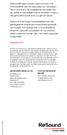 ReSound helpt mensen weer te horen met hoortoestellen die het natuurlijke oor nabootsen. Het is ons doel u de mogelijkheid te bieden een rijk, actief en bevredigend leven te leiden, waarin u niet gehinderd
ReSound helpt mensen weer te horen met hoortoestellen die het natuurlijke oor nabootsen. Het is ons doel u de mogelijkheid te bieden een rijk, actief en bevredigend leven te leiden, waarin u niet gehinderd
SELECTIC REMOTE APP. Gebruiksaanwijzing
 SELECTIC REMOTE APP Gebruiksaanwijzing AAN DE SLAG De Selectic Remote is een app die is ontwikkeld door Sonova, wereldleider op het gebied van hooroplossingen. Het hoofdkantoor bevindt zich in Zürich,
SELECTIC REMOTE APP Gebruiksaanwijzing AAN DE SLAG De Selectic Remote is een app die is ontwikkeld door Sonova, wereldleider op het gebied van hooroplossingen. Het hoofdkantoor bevindt zich in Zürich,
Korte handleiding voor iphone en Beltone HearPlus app voor ios
 Korte handleiding voor iphone en Beltone HearPlus app voor ios Inhoud INLEIDING BELTONE MADE FOR iphone HOORTOESTELLEN 04 Welke Beltone hoortoestellen zijn Made for iphone? 05 Apple-apparaten die samenwerken
Korte handleiding voor iphone en Beltone HearPlus app voor ios Inhoud INLEIDING BELTONE MADE FOR iphone HOORTOESTELLEN 04 Welke Beltone hoortoestellen zijn Made for iphone? 05 Apple-apparaten die samenwerken
VEELGESTELDE VRAGEN. Tip: klik op de vragen om naar de antwoorden te gaan. Contents
 Tip: klik op de vragen om naar de antwoorden te gaan Contents Welke apparatuur heb ik nodig om de app te gebruiken?... 2 Waarom heb ik de ReSound Unite Telefoonclip+ nodig om de app te gebruiken?... 2
Tip: klik op de vragen om naar de antwoorden te gaan Contents Welke apparatuur heb ik nodig om de app te gebruiken?... 2 Waarom heb ik de ReSound Unite Telefoonclip+ nodig om de app te gebruiken?... 2
VOOR AUDICIENS. ReSound Smart-hoortoestellen in combinatie met iphone, ipad en ipod touch gebruiken
 VOOR AUDICIENS ReSound Smart-hoortoestellen in combinatie met iphone, ipad en ipod touch gebruiken Installatie- en gebruikshandleiding voor de functie Made for iphone (MFi) Ondersteunde apparaten ReSound
VOOR AUDICIENS ReSound Smart-hoortoestellen in combinatie met iphone, ipad en ipod touch gebruiken Installatie- en gebruikshandleiding voor de functie Made for iphone (MFi) Ondersteunde apparaten ReSound
ReSound Smarthoren hoortoestellen. Een handleiding voor directe connectiviteit en de ReSound Smart TM app voor ios
 ReSound Smarthoren hoortoestellen Een handleiding voor directe connectiviteit en de ReSound Smart TM app voor ios Inhoud KENNISMAKING MET RESOUND SMARTHOREN HOORTOESTELLEN 04 Welke toestellen van ReSound
ReSound Smarthoren hoortoestellen Een handleiding voor directe connectiviteit en de ReSound Smart TM app voor ios Inhoud KENNISMAKING MET RESOUND SMARTHOREN HOORTOESTELLEN 04 Welke toestellen van ReSound
Gebruikershandleiding app. resound.com
 Gebruikershandleiding app resound.com Inleiding De ReSound-apps zijn gemaakt om uw gehoorervaring te verbeteren en u beter te laten profiteren van uw ReSound-hoortoestellen. De innovatieve geluidstechnologie
Gebruikershandleiding app resound.com Inleiding De ReSound-apps zijn gemaakt om uw gehoorervaring te verbeteren en u beter te laten profiteren van uw ReSound-hoortoestellen. De innovatieve geluidstechnologie
App-gebruikershandleiding. resound.com
 App-gebruikershandleiding resound.com Inleiding De ReSound apps zijn bedoeld om uw hoorervaring te verbeteren en te zorgen dat u nog meer profijt hebt van uw ReSound hoortoestellen. Geniet van de innovatieve
App-gebruikershandleiding resound.com Inleiding De ReSound apps zijn bedoeld om uw hoorervaring te verbeteren en te zorgen dat u nog meer profijt hebt van uw ReSound hoortoestellen. Geniet van de innovatieve
Beltone apps gebruikershandleiding. Beltone.com
 Beltone apps gebruikershandleiding Beltone.com Inleiding Beltone-apps zijn gemaakt om uw gehoorervaring te verbeteren en u beter te laten profiteren van uw Beltone-hoortoestellen. De innovatieve geluidstechnologie
Beltone apps gebruikershandleiding Beltone.com Inleiding Beltone-apps zijn gemaakt om uw gehoorervaring te verbeteren en u beter te laten profiteren van uw Beltone-hoortoestellen. De innovatieve geluidstechnologie
App-gebruikershandleiding
 App-gebruikershandleiding Inleiding De ReSound apps zijn bedoeld om uw hoorervaring te verbeteren en te zorgen dat u nog meer profijt hebt van uw ReSound hoortoestellen. Geniet van de innovatieve geluidstechnologie
App-gebruikershandleiding Inleiding De ReSound apps zijn bedoeld om uw hoorervaring te verbeteren en te zorgen dat u nog meer profijt hebt van uw ReSound hoortoestellen. Geniet van de innovatieve geluidstechnologie
ReSound Smart app VEELGESTELDE VRAGEN. Tip: Klik op de vraag om naar het antwoord te gaan.
 Tip: Klik op de vraag om naar het antwoord te gaan. VAN START... 3 Waar is de app te verkrijgen?... 3 Welk model hoortoestel werkt samen met de Resound Smart app?... 3 Op welke mobiele apparaten werkt
Tip: Klik op de vraag om naar het antwoord te gaan. VAN START... 3 Waar is de app te verkrijgen?... 3 Welk model hoortoestel werkt samen met de Resound Smart app?... 3 Op welke mobiele apparaten werkt
Hear better. Smile more.
 Hear better. Smile more. Laat uw gehoor weer lachen Horen hoort bij het leven. Uw favoriete tv-programma s en muziek, gesprekken voeren en lachen met de mensen waar u om geeft. Heeft u een gehoorverlies,
Hear better. Smile more. Laat uw gehoor weer lachen Horen hoort bij het leven. Uw favoriete tv-programma s en muziek, gesprekken voeren en lachen met de mensen waar u om geeft. Heeft u een gehoorverlies,
ReSound apps - handleiding
 ReSound apps - handleiding Inleiding De ReSound apps zijn bedoeld om uw hoorervaring te verbeteren en te zorgen dat u nog meer profijt hebt van uw ReSound hoortoestellen. Geniet van de innovatieve geluidstechnologie
ReSound apps - handleiding Inleiding De ReSound apps zijn bedoeld om uw hoorervaring te verbeteren en te zorgen dat u nog meer profijt hebt van uw ReSound hoortoestellen. Geniet van de innovatieve geluidstechnologie
ReSound apps - handleiding
 ReSound apps - handleiding Inleiding Gefeliciteerd met het downloaden van uw ReSound app. De ReSound apps zijn bedoeld om uw hoorervaring te verbeteren en te zorgen dat u nog meer profijt hebt van uw ReSound
ReSound apps - handleiding Inleiding Gefeliciteerd met het downloaden van uw ReSound app. De ReSound apps zijn bedoeld om uw hoorervaring te verbeteren en te zorgen dat u nog meer profijt hebt van uw ReSound
DRAADLOZE CONNECTIVITEIT. resound.com. Geniet van nóg meer geluiden
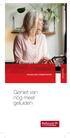 DRAADLOZE CONNECTIVITEIT resound.com Geniet van nóg meer geluiden Hoor meer dan u ooit had durven dromen Dankzij de draadloze connectiviteit van ReSound heeft u contact met de wereld om u heen en leidt
DRAADLOZE CONNECTIVITEIT resound.com Geniet van nóg meer geluiden Hoor meer dan u ooit had durven dromen Dankzij de draadloze connectiviteit van ReSound heeft u contact met de wereld om u heen en leidt
 ReSound ontwikkelt hoortoestellen die het natuurlijke oor nabootsen. Wij willen u een rijk, actief en bevredigend leven laten leiden, waarin u niet wordt gehinderd door uwgehoorverlies. In ReSound Up Smart
ReSound ontwikkelt hoortoestellen die het natuurlijke oor nabootsen. Wij willen u een rijk, actief en bevredigend leven laten leiden, waarin u niet wordt gehinderd door uwgehoorverlies. In ReSound Up Smart
Snelgids ReSound e-assist. Handleiding voor professionals
 Snelgids ReSound e-assist Handleiding voor professionals Hoe u instellingen bijwerkt met ReSound e-assist In deze snelgids leest u hoe u instellingen bijwerkt met ReSound e-assist, met behulp van de ReSound
Snelgids ReSound e-assist Handleiding voor professionals Hoe u instellingen bijwerkt met ReSound e-assist In deze snelgids leest u hoe u instellingen bijwerkt met ReSound e-assist, met behulp van de ReSound
Phonak RemoteControl App. Gebruiksaanwijzing
 Phonak RemoteControl App Gebruiksaanwijzing Aan de slag De RemoteControl App is ontworpen door Phonak, een van de wereldwijde marktleiders op het gebied van hoortechnologie. Lees deze gebruikersinstructies
Phonak RemoteControl App Gebruiksaanwijzing Aan de slag De RemoteControl App is ontworpen door Phonak, een van de wereldwijde marktleiders op het gebied van hoortechnologie. Lees deze gebruikersinstructies
Phonak Remote. Gebruiksaanwijzing
 Phonak Remote Gebruiksaanwijzing Aan de slag De Phonak Remote is een app die is ontwikkeld door Sonova, wereldleider op het gebied van hooroplossingen. Het hoofdkantoor bevindt zich in Zürich, Zwitserland.
Phonak Remote Gebruiksaanwijzing Aan de slag De Phonak Remote is een app die is ontwikkeld door Sonova, wereldleider op het gebied van hooroplossingen. Het hoofdkantoor bevindt zich in Zürich, Zwitserland.
Beltone apps gebruikershandleiding. Beltone.com
 Beltone apps gebruikershandleiding Beltone.com Inleiding Beltone-apps zijn gemaakt om uw gehoorervaring te verbeteren en u beter te laten profiteren van uw Beltone-hoortoestellen. De innovatieve geluidstechnologie
Beltone apps gebruikershandleiding Beltone.com Inleiding Beltone-apps zijn gemaakt om uw gehoorervaring te verbeteren en u beter te laten profiteren van uw Beltone-hoortoestellen. De innovatieve geluidstechnologie
Ontdek de kleuren van geluid.
 Ontdek de kleuren van geluid. Accessoires voor hoortoestellen. Life sounds brilliant. Hearing Systems signia-hoortoestellen.nl Optimaliseer uw luisterervaring. De kinderen naar school brengen in de ochtend,
Ontdek de kleuren van geluid. Accessoires voor hoortoestellen. Life sounds brilliant. Hearing Systems signia-hoortoestellen.nl Optimaliseer uw luisterervaring. De kinderen naar school brengen in de ochtend,
Alles wat u nodig heeft om verbonden te blijven
 Oticon draadloze accessoires Alles wat u nodig heeft om verbonden te blijven Chapter 1 Maak dagelijkse taken eenvoudiger Oticon draadloze accessoires zijn een uitgebreide en gebruiksvriendelijke reeks
Oticon draadloze accessoires Alles wat u nodig heeft om verbonden te blijven Chapter 1 Maak dagelijkse taken eenvoudiger Oticon draadloze accessoires zijn een uitgebreide en gebruiksvriendelijke reeks
Geluid zoals u dat wenst. Waar u ook bent
 Geluid zoals u dat wenst. Waar u ook bent Grenzeloos genieten De ReSound LiNX 3D geeft u een andere kijk op hoortoestellen. U bepaalt vanaf nu wat u wilt horen, want ú bent de baas. Met de ReSound LiNX
Geluid zoals u dat wenst. Waar u ook bent Grenzeloos genieten De ReSound LiNX 3D geeft u een andere kijk op hoortoestellen. U bepaalt vanaf nu wat u wilt horen, want ú bent de baas. Met de ReSound LiNX
Casambi Aansturen van verlichting via smartphone/tablet
 Gebruiksaanwijzing Casambi Aansturen van verlichting via smartphone/tablet www.bava.nl Casambi systeem gebruiken zonder app Het Casambi systeem is bedoeld voor elke wandcontactdoos, het maakt niet uit
Gebruiksaanwijzing Casambi Aansturen van verlichting via smartphone/tablet www.bava.nl Casambi systeem gebruiken zonder app Het Casambi systeem is bedoeld voor elke wandcontactdoos, het maakt niet uit
Alle rechten voorbehouden. Volgens copyrightwetgeving mag deze handleiding niet in zijn geheel of gedeeltelijk worden gekopieerd zonder schriftelijke
 Alle rechten voorbehouden. Volgens copyrightwetgeving mag deze handleiding niet in zijn geheel of gedeeltelijk worden gekopieerd zonder schriftelijke toestemming van Garmin. Garmin behoudt zich het recht
Alle rechten voorbehouden. Volgens copyrightwetgeving mag deze handleiding niet in zijn geheel of gedeeltelijk worden gekopieerd zonder schriftelijke toestemming van Garmin. Garmin behoudt zich het recht
Gebruikersgids. resound.com
 Gebruikersgids resound.com Als u tinnitus heeft, is het belangrijk om te weten dat... Er geen geneesmiddel voor tinnitus is, maar met geluidstherapie (in combinatie met behandeling) kunt u uw tinnitus
Gebruikersgids resound.com Als u tinnitus heeft, is het belangrijk om te weten dat... Er geen geneesmiddel voor tinnitus is, maar met geluidstherapie (in combinatie met behandeling) kunt u uw tinnitus
Beltone apps gebruikershandleiding. Beltone.com
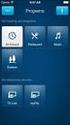 Beltone apps gebruikershandleiding Beltone.com Inleiding De Beltone apps zijn gemaakt om uw gehoorervaring te verbeteren en u beter te laten profiteren van uw Beltone-hoortoestellen. De innovatieve geluidstechnologie
Beltone apps gebruikershandleiding Beltone.com Inleiding De Beltone apps zijn gemaakt om uw gehoorervaring te verbeteren en u beter te laten profiteren van uw Beltone-hoortoestellen. De innovatieve geluidstechnologie
IRISPen Air 7. Verkorte handleiding. (Android)
 IRISPen Air 7 Verkorte handleiding (Android) Deze verkorte handleiding helpt u om aan de slag te gaan met de IRISPen Air TM 7. Lees deze handleiding aandachtig door voor u deze scanner en de bijbehorende
IRISPen Air 7 Verkorte handleiding (Android) Deze verkorte handleiding helpt u om aan de slag te gaan met de IRISPen Air TM 7. Lees deze handleiding aandachtig door voor u deze scanner en de bijbehorende
IRISPen Air 7. Verkorte handleiding. (ios)
 IRISPen Air 7 Verkorte handleiding (ios) Deze verkorte handleiding helpt u om aan de slag te gaan met de IRISPen TM Air 7. Lees deze handleiding aandachtig door voor u deze scanner en de bijbehorende software
IRISPen Air 7 Verkorte handleiding (ios) Deze verkorte handleiding helpt u om aan de slag te gaan met de IRISPen TM Air 7. Lees deze handleiding aandachtig door voor u deze scanner en de bijbehorende software
Gebruikersgids. resound.com
 Gebruikersgids resound.com 2 Als u tinnitus heeft, is het belangrijk om te weten dat... Er geen geneesmiddel voor tinnitus is, maar met geluidstherapie (in combinatie met behandeling) kunt u uw tinnitus
Gebruikersgids resound.com 2 Als u tinnitus heeft, is het belangrijk om te weten dat... Er geen geneesmiddel voor tinnitus is, maar met geluidstherapie (in combinatie met behandeling) kunt u uw tinnitus
Aan de slag. Multimedia / Multimedia Navi Pro. Persoonlijke instellingen configureren
 Aan de slag Multimedia / Multimedia Navi Pro Via het startscherm gaat u gemakkelijk naar alle toepassingen. Via de onderste balk gaat u snel naar: Start Audio Telefoon Navigatie Klimaat Persoonlijke instellingen
Aan de slag Multimedia / Multimedia Navi Pro Via het startscherm gaat u gemakkelijk naar alle toepassingen. Via de onderste balk gaat u snel naar: Start Audio Telefoon Navigatie Klimaat Persoonlijke instellingen
JABRA STORM. Handleiding. jabra.com/storm
 Handleiding jabra.com/storm 2014 GN Netcom A/S / GN Netcom US, Inc. Alle rechten voorbehouden. Jabra is een geregistreerd handelsmerk van GN Netcom A/S. Alle andere handelsmerken zijn eigendom van hun
Handleiding jabra.com/storm 2014 GN Netcom A/S / GN Netcom US, Inc. Alle rechten voorbehouden. Jabra is een geregistreerd handelsmerk van GN Netcom A/S. Alle andere handelsmerken zijn eigendom van hun
Parkinson Thuis Probleemoplossing
 Parkinson Thuis Probleemoplossing Probleemoplossing Fox Inzicht App In sommige gevallen kan er een handeling van uw kant nodig zijn om ervoor te zorgen dat de apps altijd ingeschakeld zijn. Dit zal voornamelijk
Parkinson Thuis Probleemoplossing Probleemoplossing Fox Inzicht App In sommige gevallen kan er een handeling van uw kant nodig zijn om ervoor te zorgen dat de apps altijd ingeschakeld zijn. Dit zal voornamelijk
Installatiegids voor de app van de politiezone Hazodi
 Installatiegids voor de app van de politiezone Hazodi Windows Phone 1. Controleer of uw Windows Phone toestel verbonden is met het internet. Indien dit niet het geval is dient u uw mobiele internetverbinding
Installatiegids voor de app van de politiezone Hazodi Windows Phone 1. Controleer of uw Windows Phone toestel verbonden is met het internet. Indien dit niet het geval is dient u uw mobiele internetverbinding
Troubleshooting. Stap-voor-stap instructies augustus 2018
 Troubleshooting Stap-voor-stap instructies augustus 2018 Copyright 2018. NCS Pearson, Inc. of haar filiaal/filialen. Alle rechten voorbehouden. Q-interactive is een handelsmerk in de VS en/of andere landen
Troubleshooting Stap-voor-stap instructies augustus 2018 Copyright 2018. NCS Pearson, Inc. of haar filiaal/filialen. Alle rechten voorbehouden. Q-interactive is een handelsmerk in de VS en/of andere landen
Round NEDERLANDS OPLADEN 86 INSTELLEN SLAAPANALYSE MIJN TELEFOON ZOEKEN CAMERA-AFSTANDSBEDIENING APPS MUZIEK INSTELLINGEN TECHNISCHE SPECIFICATIES
 Round NEDERLANDS OPLADEN 86 INSTELLEN 87 OPROEPEN 89 OPROEPHISTORIE/SMS 91 MELDINGEN 92 STEMBEDIENING 93 ACTIVITEIT 94 SLAAPANALYSE MIJN TELEFOON ZOEKEN CAMERA-AFSTANDSBEDIENING APPS MUZIEK INSTELLINGEN
Round NEDERLANDS OPLADEN 86 INSTELLEN 87 OPROEPEN 89 OPROEPHISTORIE/SMS 91 MELDINGEN 92 STEMBEDIENING 93 ACTIVITEIT 94 SLAAPANALYSE MIJN TELEFOON ZOEKEN CAMERA-AFSTANDSBEDIENING APPS MUZIEK INSTELLINGEN
Laat u inspireren door het leven
 Meer informatie over ReSound Unite draadloze accessoires. Vraag ernaar bij uw audicien of scan hier/ga naar www.resound.nl/unite M101716-NL-13.07-Rev.A Laat u inspireren door het leven met ReSound Unite
Meer informatie over ReSound Unite draadloze accessoires. Vraag ernaar bij uw audicien of scan hier/ga naar www.resound.nl/unite M101716-NL-13.07-Rev.A Laat u inspireren door het leven met ReSound Unite
Handleiding - Vivago Mobile
 Handleiding - Vivago Mobile Installatie Vivago Mobile applicatie Vereisten Vivago Mobile App : Android Smartphone > Android versie 4.0.3. of hoger Iphone > ios versie 9.0 of nieuwer Download de Vivago
Handleiding - Vivago Mobile Installatie Vivago Mobile applicatie Vereisten Vivago Mobile App : Android Smartphone > Android versie 4.0.3. of hoger Iphone > ios versie 9.0 of nieuwer Download de Vivago
Troubleshooting. Stap-voor-stap instructies maart 2019
 Troubleshooting Stap-voor-stap instructies maart 2019 Copyright 2018. NCS Pearson, Inc. of haar filiaal/filialen. Alle rechten voorbehouden. Q-interactive is een handelsmerk in de VS en/of andere landen
Troubleshooting Stap-voor-stap instructies maart 2019 Copyright 2018. NCS Pearson, Inc. of haar filiaal/filialen. Alle rechten voorbehouden. Q-interactive is een handelsmerk in de VS en/of andere landen
Gebruikershandleiding
 Gebruikershandleiding Index Het eerste gebruik...4 De...4 applicatie downloaden De...4 koptelefoon verbinden via Bluetooth Hoofdscherm...5 Een...6 gebruikersaccount aanmaken Geluidsinstellingen...7 Ruisonderdrukking...7
Gebruikershandleiding Index Het eerste gebruik...4 De...4 applicatie downloaden De...4 koptelefoon verbinden via Bluetooth Hoofdscherm...5 Een...6 gebruikersaccount aanmaken Geluidsinstellingen...7 Ruisonderdrukking...7
De MiniMicrofoon is nu net zo baanbrekend als de Open aanpassing dat jaren geleden was.
 Dit is maar een kleine greep uit de reacties van onze klanten: De is nu net zo baanbrekend als de Open aanpassing dat jaren geleden was. Dit is de BESTE technologische verbetering sinds jaren. De accessoires
Dit is maar een kleine greep uit de reacties van onze klanten: De is nu net zo baanbrekend als de Open aanpassing dat jaren geleden was. Dit is de BESTE technologische verbetering sinds jaren. De accessoires
De Woning-app op de iphone, ipad en ipod touch gebruiken
 De Woning-app op de iphone, ipad en ipod touch gebruiken Met de Woning-app kunt u veilig de producten bij u thuis bedienen vanaf uw ios-apparaat. Met de Woning-app kunt u veilig elk accessoire met het
De Woning-app op de iphone, ipad en ipod touch gebruiken Met de Woning-app kunt u veilig de producten bij u thuis bedienen vanaf uw ios-apparaat. Met de Woning-app kunt u veilig elk accessoire met het
resound.com AUDIOLOGIE CONNECTIVITEIT Horen is nog nooit zo gemakkelijk geweest
 AUDIOLOGIE CONNECTIVITEIT DESIGN APPS resound.com Horen is nog nooit zo gemakkelijk geweest Geniet volop van Smarthoren Doe uw splinternieuwe ReSound LiNX 2 hoortoestellen in en ontdek welke nieuwe voordelen
AUDIOLOGIE CONNECTIVITEIT DESIGN APPS resound.com Horen is nog nooit zo gemakkelijk geweest Geniet volop van Smarthoren Doe uw splinternieuwe ReSound LiNX 2 hoortoestellen in en ontdek welke nieuwe voordelen
Radio R 4.0 IntelliLink Veelgestelde vragen
 Inhoud 1. Audio... 1 2. Telefoon... 2 3. Apple CarPlay... 2 4. Android Auto... 5 5. Films en foto's... 8 6. Overige vragen... 8 1. Audio V: Hoe kan ik overschakelen tussen verschillende audiobronnen (bv.
Inhoud 1. Audio... 1 2. Telefoon... 2 3. Apple CarPlay... 2 4. Android Auto... 5 5. Films en foto's... 8 6. Overige vragen... 8 1. Audio V: Hoe kan ik overschakelen tussen verschillende audiobronnen (bv.
Handleiding voor het lezen van NRC Handelsblad of nrc.next op de ipad, iphone en ipod Touch
 Handleiding voor het lezen van NRC Handelsblad of nrc.next op de ipad, iphone en ipod Touch Klantenservice NRC Media November 2013 Inhoud 1. Installeren... 2 2. Account aanmaken... 5 3. Inloggen... 6 4.
Handleiding voor het lezen van NRC Handelsblad of nrc.next op de ipad, iphone en ipod Touch Klantenservice NRC Media November 2013 Inhoud 1. Installeren... 2 2. Account aanmaken... 5 3. Inloggen... 6 4.
Welkom bij payleven. Bovenop Magneetstriplezer. Voorkant. Bluetooth-symbool. Batterij indicator. USBpoort. Aan/uit
 Welkom bij payleven Samen met onze gratis app en uw eigen smartphone of tablet bent u nu klaar om pin- en creditcardbetalingen te accepteren. Hier volgt een uitleg van de verschillende mogelijkheden en
Welkom bij payleven Samen met onze gratis app en uw eigen smartphone of tablet bent u nu klaar om pin- en creditcardbetalingen te accepteren. Hier volgt een uitleg van de verschillende mogelijkheden en
BackBeat 100-serie. Gebruikershandleiding
 BackBeat 100-serie Gebruikershandleiding Inhoud Overzicht van de headset 3 Wees veilig 3 Koppelen 4 Verbinden met uw telefoon 4 Koppelingsmodus 4 Basisprincipes 5 In- of uitschakelen 5 Volume aanpassen
BackBeat 100-serie Gebruikershandleiding Inhoud Overzicht van de headset 3 Wees veilig 3 Koppelen 4 Verbinden met uw telefoon 4 Koppelingsmodus 4 Basisprincipes 5 In- of uitschakelen 5 Volume aanpassen
Geluid zoals u dat wilt Altijd en overal.
 Geluid zoals u dat wilt Altijd en overal. Beltone Trust Geluid zoals u dat wenst. Waar u ook bent. Het leven zit vol aangename verrassingen! Plezier maken met familie en vrienden, of reizen voor zaken
Geluid zoals u dat wilt Altijd en overal. Beltone Trust Geluid zoals u dat wenst. Waar u ook bent. Het leven zit vol aangename verrassingen! Plezier maken met familie en vrienden, of reizen voor zaken
SP-1101W/SP-2101W Quick Installation Guide
 SP-1101W/SP-2101W Quick Installation Guide 05-2014 / v1.0 1 I. Productinformatie I-1. Inhoud van de verpakking Smart Plug Switch Snelstartgids CD met snelle installatiegids I-2. Voorzijde Power LED Switch
SP-1101W/SP-2101W Quick Installation Guide 05-2014 / v1.0 1 I. Productinformatie I-1. Inhoud van de verpakking Smart Plug Switch Snelstartgids CD met snelle installatiegids I-2. Voorzijde Power LED Switch
Handleiding. Omschrijving Handleiding RaadDigitaal Android. Datum 29-01-2015 Versienummer 2.1
 Handleiding Omschrijving Handleiding RaadDigitaal Android Auteur SIMgroep Datum 29-01-2015 Versienummer 2.1 Inhoudsopgave HANDLEIDING... 1 INHOUDSOPGAVE... 2 1. INLEIDING... 3 2. RAADDIGITAAL INSTALLEREN...
Handleiding Omschrijving Handleiding RaadDigitaal Android Auteur SIMgroep Datum 29-01-2015 Versienummer 2.1 Inhoudsopgave HANDLEIDING... 1 INHOUDSOPGAVE... 2 1. INLEIDING... 3 2. RAADDIGITAAL INSTALLEREN...
ReSound Unite Telefoonclip+ VEELGESTELDE VRAGEN
 Pagina 1 Klik op de vragen om naar de antwoorden te gaan. Installatie en configuratie Hoe pair ik de hoortoestellen met Unite Telefoonclip+?...3 Welke apparaten kunnen in combinatie met de Unite Telefoonclip+
Pagina 1 Klik op de vragen om naar de antwoorden te gaan. Installatie en configuratie Hoe pair ik de hoortoestellen met Unite Telefoonclip+?...3 Welke apparaten kunnen in combinatie met de Unite Telefoonclip+
BackBeat GO 3. Gebruikershandleiding
 BackBeat GO 3 Gebruikershandleiding Inhoud Overzicht van de headset 3 Wees veilig 3 Koppelen en passen 4 Verbinden met uw telefoon 4 Profiteer van het beste geluid 4 De app installeren 6 De BackBeat GO
BackBeat GO 3 Gebruikershandleiding Inhoud Overzicht van de headset 3 Wees veilig 3 Koppelen en passen 4 Verbinden met uw telefoon 4 Profiteer van het beste geluid 4 De app installeren 6 De BackBeat GO
Novell Messenger 3.0.1 Mobiel Snel aan de slag
 Novell Messenger 3.0.1 Mobiel Snel aan de slag Mei 2015 Novell Messenger 3.0.1 en later is beschikbaar voor uw ondersteunde mobiele ios-, Android- BlackBerry-apparaat. Omdat u op meerdere locaties tegelijkertijd
Novell Messenger 3.0.1 Mobiel Snel aan de slag Mei 2015 Novell Messenger 3.0.1 en later is beschikbaar voor uw ondersteunde mobiele ios-, Android- BlackBerry-apparaat. Omdat u op meerdere locaties tegelijkertijd
resound.com CONTACTGEGEVENS BELGIË Tel: +32 (0)2 513 55 91 info@gnresound.be www.resound.com
 ReSound helpt mensen weer te horen met oplossingen die het natuurlijke oor nabootsen. Wij willen u een rijk, actief en bevredigend leven laten leiden, waarin u niet gehinderd wordt door uw gehoorverlies.
ReSound helpt mensen weer te horen met oplossingen die het natuurlijke oor nabootsen. Wij willen u een rijk, actief en bevredigend leven laten leiden, waarin u niet gehinderd wordt door uw gehoorverlies.
Parkinson Thuis. Gebruikershandleiding
 Parkinson Thuis Gebruikershandleiding FOX INZICHT APP Presentation Title Gebruik maken van de app Zorg ervoor dat uw Pebble horloge gekoppeld is met uw telefoon en dat u de Fox Inzicht App op uw smartphone
Parkinson Thuis Gebruikershandleiding FOX INZICHT APP Presentation Title Gebruik maken van de app Zorg ervoor dat uw Pebble horloge gekoppeld is met uw telefoon en dat u de Fox Inzicht App op uw smartphone
INTERCOM APP Type B BEDIENINGSHANDLEIDING
 INTERCOM APP Type B BEDIENINGSHANDLEIDING Lees deze "Handleiding" voor u het toestel gaat gebruiken zodat u er zeker van kunt zijn dat u het toestel correct en veilig gebruikt. Bewaar dit document op een
INTERCOM APP Type B BEDIENINGSHANDLEIDING Lees deze "Handleiding" voor u het toestel gaat gebruiken zodat u er zeker van kunt zijn dat u het toestel correct en veilig gebruikt. Bewaar dit document op een
Plantronics Hub voor Windows/Mac. Gebruikershandleiding, v3.12.x
 Plantronics Hub voor Windows/Mac Gebruikershandleiding, v3.12.x Inhoud Plantronics Hub-software 3 Software installeren 3 De basisfuncties 4 Uw eerste scherm 4 Kies primair apparaat 4 Instellingen aanpassen
Plantronics Hub voor Windows/Mac Gebruikershandleiding, v3.12.x Inhoud Plantronics Hub-software 3 Software installeren 3 De basisfuncties 4 Uw eerste scherm 4 Kies primair apparaat 4 Instellingen aanpassen
Benut uw Oticon hooroplossing optimaal
 Benut uw Oticon hooroplossing optimaal CONNECTIVITEIT In goed gezelschap Met Oticon ConnectLine haalt u het beste uit uw Oticon toestellen, in meer situaties. ConnectLine zal u helpen om een beter contact
Benut uw Oticon hooroplossing optimaal CONNECTIVITEIT In goed gezelschap Met Oticon ConnectLine haalt u het beste uit uw Oticon toestellen, in meer situaties. ConnectLine zal u helpen om een beter contact
Handleiding voor het lezen van NRC Handelsblad of nrc.next op de ipad, iphone en ipod Touch
 Handleiding voor het lezen van NRC Handelsblad of nrc.next op de ipad, iphone en ipod Touch Klantenservice NRC Media Juli 2013 Inhoud 1. Installeren... 2 2. Account aanmaken... 5 3. Inloggen... 6 4. De
Handleiding voor het lezen van NRC Handelsblad of nrc.next op de ipad, iphone en ipod Touch Klantenservice NRC Media Juli 2013 Inhoud 1. Installeren... 2 2. Account aanmaken... 5 3. Inloggen... 6 4. De
Handleiding voor het lezen van NRC Handelsblad of nrc.next op de ipad, iphone en ipod Touch
 Handleiding voor het lezen van NRC Handelsblad of nrc.next op de ipad, iphone en ipod Touch Klantenservice NRC Media 2015/2016 2 Inhoud Inhoud... 3 1. Installeren... 4 2. Account aanmaken... 6 3. Woonachtig
Handleiding voor het lezen van NRC Handelsblad of nrc.next op de ipad, iphone en ipod Touch Klantenservice NRC Media 2015/2016 2 Inhoud Inhoud... 3 1. Installeren... 4 2. Account aanmaken... 6 3. Woonachtig
JABRA SPEAK 510. Handleiding. jabra.com/speak510
 JABRA SPEAK 510 Handleiding jabra.com/speak510 2015 GN Netcom A/S. Alle rechten voorbehouden. Jabra is een geregistreerd handelsmerk van GN Netcom A/S. Alle andere handelsmerken zijn eigendom van hun respectievelijke
JABRA SPEAK 510 Handleiding jabra.com/speak510 2015 GN Netcom A/S. Alle rechten voorbehouden. Jabra is een geregistreerd handelsmerk van GN Netcom A/S. Alle andere handelsmerken zijn eigendom van hun respectievelijke
The hearing aid that opens up your world
 The hearing aid that opens up your world Traditionele technologie Focust op één spreker, onderdrukt alle andere sprekers U kent het gevoel waarschijnlijk wel. U zit aan de eettafel en doet hard uw best
The hearing aid that opens up your world Traditionele technologie Focust op één spreker, onderdrukt alle andere sprekers U kent het gevoel waarschijnlijk wel. U zit aan de eettafel en doet hard uw best
Waarneming.nl. Waarnemingen invoeren. met een smartphone. iobs voor ios (iphone) WinObs voor Windows ObsMapp voor Android
 Waarneming.nl Waarnemingen invoeren met een smartphone iobs voor ios (iphone) WinObs voor Windows ObsMapp voor Android Wat kunt u met de Waarneming.nl-apps Invoeren in het veld Datum en tijdstip automatisch
Waarneming.nl Waarnemingen invoeren met een smartphone iobs voor ios (iphone) WinObs voor Windows ObsMapp voor Android Wat kunt u met de Waarneming.nl-apps Invoeren in het veld Datum en tijdstip automatisch
Handleiding. Omschrijving Handleiding RaadDigitaal Android. Datum Versienummer 2.0
 Handleiding Omschrijving Handleiding RaadDigitaal Android Auteur SIMgroep Datum 30-09-2014 Versienummer 2.0 Inhoudsopgave Handleiding 1 Inhoudsopgave 2 1. Inleiding 3 2. RaadDigitaal installeren 4 2.1.
Handleiding Omschrijving Handleiding RaadDigitaal Android Auteur SIMgroep Datum 30-09-2014 Versienummer 2.0 Inhoudsopgave Handleiding 1 Inhoudsopgave 2 1. Inleiding 3 2. RaadDigitaal installeren 4 2.1.
Handleiding GfK Digital Trends voor Android en ios... 2 Voor deelname aan GfK Digital Trends voor ios is het volgende nodig... 2
 Inhoud Handleiding GfK Digital Trends voor Android en ios... 2 Voor deelname aan GfK Digital Trends voor Android is het volgende nodig... 2 Voor deelname aan GfK Digital Trends voor ios is het volgende
Inhoud Handleiding GfK Digital Trends voor Android en ios... 2 Voor deelname aan GfK Digital Trends voor Android is het volgende nodig... 2 Voor deelname aan GfK Digital Trends voor ios is het volgende
Gebruikersinstructie nieuwe Statenleden ipad Air 2
 Gebruikersinstructie nieuwe Statenleden ipad Air 2 Een drietal zaken zijn van belang om direct na in ontvangst name van uw tablet te regelen om de veiligheid van uw gegevens te waarborgen. Schakel uw tablet
Gebruikersinstructie nieuwe Statenleden ipad Air 2 Een drietal zaken zijn van belang om direct na in ontvangst name van uw tablet te regelen om de veiligheid van uw gegevens te waarborgen. Schakel uw tablet
JABRA STORM. Handleiding. jabra.com/storm
 Handleiding jabra.com/storm 2014 GN Netcom A/S / GN Netcom US, Inc. Alle rechten voorbehouden. Jabra is een geregistreerd handelsmerk van GN Netcom A/S. Alle andere handelsmerken zijn eigendom van hun
Handleiding jabra.com/storm 2014 GN Netcom A/S / GN Netcom US, Inc. Alle rechten voorbehouden. Jabra is een geregistreerd handelsmerk van GN Netcom A/S. Alle andere handelsmerken zijn eigendom van hun
Gebruikersinstructie nieuwe Statenleden Asus T100 en T300
 Gebruikersinstructie nieuwe Statenleden Asus T100 en T300 Een drietal zaken zijn van belang om direct na in ontvangst name van uw tablet te regelen om de veiligheid van uw gegevens te waarborgen. Schakel
Gebruikersinstructie nieuwe Statenleden Asus T100 en T300 Een drietal zaken zijn van belang om direct na in ontvangst name van uw tablet te regelen om de veiligheid van uw gegevens te waarborgen. Schakel
JABRA STEALTH. Handleiding. jabra.com/stealth
 Handleiding jabra.com/stealth 2014 GN Netcom A/S. Alle rechten voorbehouden. Jabra is een geregistreerd handelsmerk van GN Netcom A/S. Alle andere handelsmerken zijn eigendom van hun respectieve eigenaars.
Handleiding jabra.com/stealth 2014 GN Netcom A/S. Alle rechten voorbehouden. Jabra is een geregistreerd handelsmerk van GN Netcom A/S. Alle andere handelsmerken zijn eigendom van hun respectieve eigenaars.
Handleiding irunning+ Applicatie Download de irunning+ Applicatie. Verbind uw tablet met de loopband. Standaard programma s
 Handleiding irunning+ Applicatie Download de irunning+ Applicatie Ga met u ipad of Android tablet naar de Apple App Store of de Google Play store. Vervolgens gaat u in de Apple App Store of Google Play
Handleiding irunning+ Applicatie Download de irunning+ Applicatie Ga met u ipad of Android tablet naar de Apple App Store of de Google Play store. Vervolgens gaat u in de Apple App Store of Google Play
Installatie GfK Digital Trends voor Android (app versie )
 Inhoud Installatie GfK Digital Trends voor Android (app versie 2.00.93)... 1 Installatie VPN-verbinding voor Android 6 en hoger... 6 Gebruikstoegang voor Android 5 (Lollipop) en hoger... 7 Installatie
Inhoud Installatie GfK Digital Trends voor Android (app versie 2.00.93)... 1 Installatie VPN-verbinding voor Android 6 en hoger... 6 Gebruikstoegang voor Android 5 (Lollipop) en hoger... 7 Installatie
Verbindingsgids (voor COOLPIX)
 Verbindingsgids (voor COOLPIX) In dit document wordt de procedure beschreven voor het gebruik van de SnapBridge-app (versie 2.0) voor het tot stand brengen van een draadloze verbinding tussen een ondersteunde
Verbindingsgids (voor COOLPIX) In dit document wordt de procedure beschreven voor het gebruik van de SnapBridge-app (versie 2.0) voor het tot stand brengen van een draadloze verbinding tussen een ondersteunde
Installatiegids voor de politionele applicatie van politiezone Het Houtsche
 Installatiegids voor de politionele applicatie van politiezone Het Houtsche A. Inleiding De applicatie van de politiezone Het Houtsche richt zich specifiek tot de inwoners van Beernem, Oostkamp en Zedelgem.
Installatiegids voor de politionele applicatie van politiezone Het Houtsche A. Inleiding De applicatie van de politiezone Het Houtsche richt zich specifiek tot de inwoners van Beernem, Oostkamp en Zedelgem.
Handleiding Park-line Android app. Download de app gratis in de Google Play Store
 Handleiding Park-line Android app. Download de app gratis in de Google Play Store Parkeeractie starten/stoppen 1) Inloggen 2) Starten via lijst 2) Starten via kaart 2) Starten (3) 2) Starten (4) De eerste
Handleiding Park-line Android app. Download de app gratis in de Google Play Store Parkeeractie starten/stoppen 1) Inloggen 2) Starten via lijst 2) Starten via kaart 2) Starten (3) 2) Starten (4) De eerste
Handleiding app Sportlinked
 Handleiding app Sportlinked Inhoud App installeren en downloaden... 2 Account aanmaken... 2 Menu... 5 Persoonlijke instellingen... 6 Team(s) als favoriet instellen... 6 Privacy instellingen aanpassen...
Handleiding app Sportlinked Inhoud App installeren en downloaden... 2 Account aanmaken... 2 Menu... 5 Persoonlijke instellingen... 6 Team(s) als favoriet instellen... 6 Privacy instellingen aanpassen...
The hearing aid that opens up your world
 The hearing aid that opens up your world Traditionele technologie Nieuwe technologie Focust op één spreker, onderdrukt alle andere sprekers Opent het geluidsbeeld en sluit geen sprekers buiten U kent het
The hearing aid that opens up your world Traditionele technologie Nieuwe technologie Focust op één spreker, onderdrukt alle andere sprekers Opent het geluidsbeeld en sluit geen sprekers buiten U kent het
Laat u inspireren door het leven
 Meer informatie over ReSound Unite draadloze accessoires. Vraag het aan uw audicien. Scan onderstaande QR code of ga naar www.resound.nl/unite M101550-NL-12.11-Rev.A Laat u inspireren door het leven met
Meer informatie over ReSound Unite draadloze accessoires. Vraag het aan uw audicien. Scan onderstaande QR code of ga naar www.resound.nl/unite M101550-NL-12.11-Rev.A Laat u inspireren door het leven met
JABRA BOOST. Handleiding. jabra.com/boost
 Handleiding jabra.com/boost 2014 GN Netcom A/S. Alle rechten voorbehouden. Jabra is een geregistreerd handelsmerk van GN Netcom A/S. Alle andere handelsmerken zijn eigendom van hun respectievelijke eigenaars.
Handleiding jabra.com/boost 2014 GN Netcom A/S. Alle rechten voorbehouden. Jabra is een geregistreerd handelsmerk van GN Netcom A/S. Alle andere handelsmerken zijn eigendom van hun respectievelijke eigenaars.
Ondersteuning. Bedankt dat u voor NETGEAR-producten hebt gekozen.
 Aan de slag Ondersteuning Bedankt dat u voor NETGEAR-producten hebt gekozen. Zoek nadat u uw product hebt geïnstalleerd het serienummer op het etiket van uw product op en gebruik dit om uw product te registreren
Aan de slag Ondersteuning Bedankt dat u voor NETGEAR-producten hebt gekozen. Zoek nadat u uw product hebt geïnstalleerd het serienummer op het etiket van uw product op en gebruik dit om uw product te registreren
Elektronisch Meldsysteem Incident Management (EMI)
 Elektronisch Meldsysteem Incident Management (EMI) Gebruikershandleiding voor het gebruik van EMI voor mobiele apparaten op basis van Android en ios EMI Handleiding 150401/IWW/iww 's-gravenhage, 1 april
Elektronisch Meldsysteem Incident Management (EMI) Gebruikershandleiding voor het gebruik van EMI voor mobiele apparaten op basis van Android en ios EMI Handleiding 150401/IWW/iww 's-gravenhage, 1 april
Handleiding voor het lezen van NRC Handelsblad of nrc.next op de ipad, iphone en ipod Touch met ios 9 of lager
 Handleiding voor het lezen van NRC Handelsblad of nrc.next op de ipad, iphone en ipod Touch met ios 9 of lager Klantenservice NRC Media 2018 Inhoud 1. Installeren... 2 2. Account aanmaken... 2 3. Inloggen...
Handleiding voor het lezen van NRC Handelsblad of nrc.next op de ipad, iphone en ipod Touch met ios 9 of lager Klantenservice NRC Media 2018 Inhoud 1. Installeren... 2 2. Account aanmaken... 2 3. Inloggen...
Snel aan de slag met Novell Vibe Mobile
 Snel aan de slag met Novell Vibe Mobile Maart 2015 Aan de slag Mobiele toegang tot de Novell Vibe-site kan door uw Vibe-beheerder worden gedeactiveerd. Raadpleeg uw Vibe-beheerder als u geen toegang kunt
Snel aan de slag met Novell Vibe Mobile Maart 2015 Aan de slag Mobiele toegang tot de Novell Vibe-site kan door uw Vibe-beheerder worden gedeactiveerd. Raadpleeg uw Vibe-beheerder als u geen toegang kunt
Voorbeelden en mogelijkheden rondom het delen van bestanden/foto s
 Voorbeelden en mogelijkheden rondom het delen van bestanden/foto s Versie 21 april 2017 Er zijn tegenwoordig steeds meer mogelijkheden als het gaat om het delen van bestanden en foto s met anderen, waarbij
Voorbeelden en mogelijkheden rondom het delen van bestanden/foto s Versie 21 april 2017 Er zijn tegenwoordig steeds meer mogelijkheden als het gaat om het delen van bestanden en foto s met anderen, waarbij
Het aanraakscherm gebruiken
 Het aanraakscherm gebruiken Je bedient je tablet met je vingers. Sommige toestellen kunnen ook met behulp van een speciale pen, stylus genaamd, bediend worden. Je gebruikt de volgende technieken. Tik Je
Het aanraakscherm gebruiken Je bedient je tablet met je vingers. Sommige toestellen kunnen ook met behulp van een speciale pen, stylus genaamd, bediend worden. Je gebruikt de volgende technieken. Tik Je
De perfecte match voor u Gepersonaliseerd horen
 De perfecte match voor u Gepersonaliseerd horen Gepersonaliseerd horen naar het volgende niveau tillen Iedere persoon is uniek, en zijn of haar gehoor ook. Daarom moet een hoortoestel niet alleen aansluiten
De perfecte match voor u Gepersonaliseerd horen Gepersonaliseerd horen naar het volgende niveau tillen Iedere persoon is uniek, en zijn of haar gehoor ook. Daarom moet een hoortoestel niet alleen aansluiten
